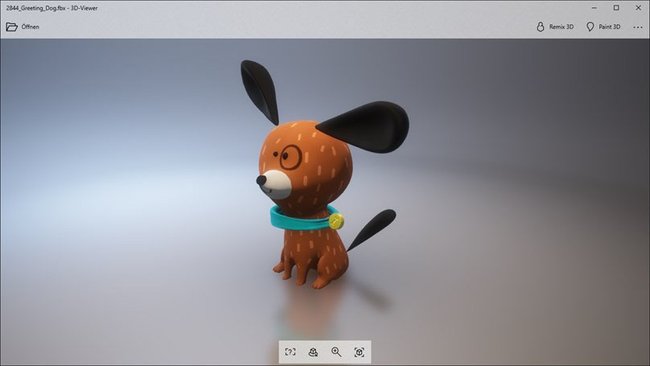In Windows 10 wird mit dem Creators Update auch automatisch die App „3D-Viewer“ installiert – auf PC und Windows Phone. Aber was genau ist das und wozu braucht man sie? Wie kann man sie deinstallieren?
Ihr öffnet die App 3D-Viewer, indem ihr das Startmenü aufruft und „3D“ eintippt. Dann wird euch die App als Suchergebnis angezeigt.
Was ist 3D-Viewer in Windows 10?
- Die App 3D-Viewer stammt von Microsoft.
- Mit ihr könnt ihr – im Gegensatz zum 3D-Builder – nur 3D-Modelle laden und anschauen.
- Derzeit könnt ihr Objekte nur drehen und vor neutralem Hintergrund betrachten.
Laut einem bekannten Twitter-Leaker soll die App aber zukünftig auch Augmented-Reality-Funktionen bekommen:
- Auf dem Bild des Tweets seht ihr, dass ein 3D-Objekt in Echtzeit auf dem Display in die Landschaft eingeblendet wird (Echtzeit 3D-Tracking).
- Unter Umständen könnte man auf diese Weise also beispielsweise schauen, wie neue Möbelstücke in der eigenen Wohnung aussehen werden oder ob sie überhaupt von den Abmessungen her passen.
Eine ähnliche Richtung gibt Microsoft Hololens vor, wie ihr im folgenden Video seht, allerdings ist das natürlich deutlich teurer als eine einfache 3D-Viewer-App:
3D-Viewer deinstallieren
Über das Kontextmenü kann man die App nicht aus Windows 10 deinstallieren. Es geht aber trotzdem:
- Öffnet die Powershell in Windows 10.
- Gebt folgenden Befehl ein und bestätigt mit der Eingabetaste:
Get-AppxPackage *3d* | Remove-AppxPackage
- Nun werden die App 3D-Viewer und 3D-Builder deinstalliert und aus dem Startmenü entfernt.
Ihr könnt auf ähnliche Weise auch weitere vorinstallierte Apps aus Windows 10 deinstallieren. Im verlinkten Artikel erfahrt ihr auch, wie ihr die Standard-Apps wieder installieren könnt, wenn ihr welche versehentlich entfernt habt, die ihr aber noch benötigt.
Nutzt ihr 3D-Apps bereits in irgendeiner Form? Schreibt es uns gerne in die Kommentare.
Hat dir der Beitrag gefallen? Folge uns auf WhatsApp und Google News und verpasse keine Neuigkeit rund um Technik, Games und Entertainment.